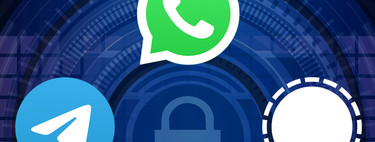Signal no deja de ganar tracción entre los usuarios pese a ser una app veterana en el mercado, pero las nuevas condiciones de WhatsApp han hecho que muchos usuarios busquen refugio en el servicio que presume de ser el más seguro del ecosistema móvil actual. Y como tal, cuenta con opciones de seguridad y privacidad básicas como el hecho de poder bloquear contactos.
Y desbloquearlos, claro está. Así que a continuación te vamos a mostrar, paso a paso, cómo se puede bloquear un contacto en Signal para Android, de forma que ya no pueda ponerse nunca más en contacto con nosotros a través de la aplicación salvo que cambie el número por uno nuevo. En el caso de que nos arrepintamos de haber hecho esto, te mostramos también cómo dar marcha atrás y desbloquear contactos.
Cómo bloquear un usuario en Signal para Android paso a paso
Tal vez se trate de un usuario que contacta con nosotros de forma persistente y sin nuestro consentimiento, o quizá alguien con quien no queremos volver a tener contacto por el motivo que sea. El hecho es que las aplicaciones de mensajería incluyen la opción de poder bloquear un contacto para que cesen las conversaciones, y Signal también incluye esta opción dentro de su configuración.
Para bloquear a un contacto podemos tomar dos caminos. El primero consistirá en localizar el contacto y bloquearlo desde su ficha de usuario de Signal, aunque para ello podremos tomar dos vías, la de localizarlo con la búsqueda o la de usar alguna conversación activa con él. El segundo camino será el de acudir al almacén de usuarios bloqueados de nuestro Signal y, desde allí, añadirle. Te mostramos ambas vías.
Primer camino: bloquear un usuario desde su ficha
 Paso uno, localizando su ficha para bloquearle
Paso uno, localizando su ficha para bloquearle - Localizamos al contacto, bien mediante la búsqueda o a través de una conversación activa con él.
- Pulsamos en su avatar para desplegar su ficha.
- En la ficha pulsamos en la opción ‘Bloquear’.
- Signal nos preguntará si estamos seguros y pulsaremos nuevamente en ‘Bloquear’.
- Listo, el contacto estará ya bloqueado y no podrá ponerse en contacto con nosotros, ni nosotros tampoco con él. Nota: el usuario no sabrá que está bloqueado hasta que intente hablarnos.
Segundo camino: añadir a un usuario al almacén de bloqueos
 Paso 2: añadiéndolo al archivo de usuarios bloqueados
Paso 2: añadiéndolo al archivo de usuarios bloqueados - Acudimos a los tres botones verticales de la parte superior derecha de Signal y entramos en ‘Ajustes’.
- Una vez en Ajustes accedemos al apartado de ‘Privacidad’.
- En Privacidad, bajamos hasta encontrar ‘Personas bloqueadas’ y accedemos.
- Una vez dentro veremos un listado con los usuarios que tenemos bloqueados (si hay alguno) y una opción superior llamada ‘Añadir persona bloqueada’. La pulsamos.
- Signal abrirá entonces el listado de nuestros contactos (el completo del teléfono, aunque en primer lugar estarán los contactos con cuenta activa en Signal).
- Seleccionamos el contacto que queremos bloquear (podemos apoyarnos en la búsqueda superior) y pulsamos en su nombre.
- Signal nos preguntará entonces si estamos seguros y pulsamos en ‘Bloquear’.
- Listo, el usuario estará ya bloqueado y no podrá ponerse en contacto con nosotros, ni nosotros tampoco con él.
Cómo desbloquear un usuario en Signal para Android paso a paso
Ahora, os vamos a mostrar el método contrario. Vamos a desbloquear a un contacto bloqueado previamente para poder reanudar las conversaciones con él, ya sea en ese mismo momento o en algún momento del futuro. Como en el caso del bloqueo, el usuario no sabrá que está desbloqueado hasta que no intente hablarnos y compruebe que la app se lo permite.
Para desbloquear un contacto, de nuevo nos topamos con dos posibles caminos. El primer camino es el de saber qué contacto queremos desbloquear, en cuyo caso sólo tendremos que buscarlo en la barra de búsqueda superior o a través de una conversación activa con él. El segundo camino es el de acudir al almacén de usuarios bloqueados y sacarlo de allí. Os mostramos los dos pasos.
Primer camino: desbloquear a alguien mediante una búsqueda
 Paso 1: localizarlo desde una búsqueda o conversación activa
Paso 1: localizarlo desde una búsqueda o conversación activa - Localizamos al contacto, bien mediante una búsqueda o a través de una conversación activa con él.
- Pulsamos en su avatar para desplegar su ficha.
- En la ficha pulsamos en la opción ‘Desbloquear’.
- Signal nos preguntará entonces si estamos seguros y pulsaremos de nuevo en ‘Desbloquear’.
- Listo, el usuario ya estará desbloqueado y podremos ponernos en contacto de nuevo con él cuando queramos.
Segundo camino: sacar a alguien del almacén de bloqueados
 Paso 2: sacar un usuario del archivo de bloqueados
Paso 2: sacar un usuario del archivo de bloqueados - Acudimos a los tres botones verticales de la parte superior derecha de Signal y entramos en ‘Ajustes’.
- Una vez en Ajustes accedemos al apartado de ‘Privacidad’.
- En Privacidad, bajamos hasta encontrar ‘Personas bloqueadas’ y accedemos.
- Una vez dentro veremos un listado con los usuarios que tenemos bloqueados. Pulsamos en el nombre del usuario a desbloquear.
- Signal nos preguntará entonces si estamos seguros y pulsamos en ‘Desbloquear’.
- Listo, el usuario estará ya desbloqueado y podremos hablar con él cuando queramos.
–
La noticia
Cómo bloquear y desbloquear usuarios en Signal para Android paso a paso
fue publicada originalmente en
Xataka Android
por
Samuel Fernández
.